Obsah
Souborový systém vašeho počítače můžete změnit z FAT32 na NTFS pomocí několika různých nástrojů; některé se však snadno používají, některé jsou složité, některé fungují dobře a některé ne.
V této příručce vám ukážeme, jaký nástroj by mohl být pro vaši situaci nejlepší, jaké funkce každé řešení poskytuje, zda je bezplatné nebo placené, zda nabízí další funkce, jako je vytváření oddílů a další.
Pokračujte ve čtení, protože toto bude vyčerpávající hluboký ponor, který nikde jinde nenajdete!
Nejlepších 7 nejlepších doporučení převaděče FAT32 na NTFS 2024

Chtěli jsme doporučit pouze ty nejlepší nástroje, které jsou pro vás k dispozici. Abychom vám ušetřili čas, zmínili jsme se o nástrojích a dokonce i shrnuli výsledky v níže uvedené tabulce. Podívejte se na to a čtěte dále, abyste získali podrobná zjištění.
| Převaděče FAT32 na NTFS | Složitost | Proč si to vybrat |
| EaseUS Partition Master | Nejjednodušší | Žádná ztráta dat, žádné formátování, zdarma převod NTFS/FAT32 |
| Správa disků | Snadný | Zabudováno do Windows, snadno přístupné, zdarma pro převod NTFS/FAT32 |
| Průzkumník souborů | Snadný | Zdarma ke konverzi NTFS/FAT32, zabudované do Windows a přístupné |
| Příkazový řádek | Tvrdý | Vestavěné do Windows, ale časově náročné a vyžadující technické know-how |
| IM-Magic Partition Resizer | Snadný | Dokáže převádět mezi různými systémy souborů, formátovat oddíly, odstraňovat problémy s disky |
| MiniTool Partition Wizard | Snadný | Obnovení ztracených nebo smazaných oddílů, převod mezi disky MBR a GPT, převodník souborů FAT32 na NTFS |
Pokud se vám líbí tento seznam nástrojů pro převod FAT32 na NTFS, sdílejte, abyste pomohli více svým přátelům získat bezplatný a spolehlivý nástroj pro převod souborového systému, aby mohli nyní zdarma změnit formát zařízení:
1. EaseUS Partition Master

EaseUS Partition Master je nejlepší program pro převod souborového systému z FAT32 na NTFS. Ve skutečnosti může tento nástroj snadno použít k převodu souborového systému dokonce i 10leté dítě a převod systému souborů nezabere absolutně žádný čas.
S EaseUS Partition Master ve skutečnosti neztratíte ani jediný soubor na disku při změně systému souborů z FAT32 na NTFS, na rozdíl od Průzkumníka souborů, Správa disků a Příkazový řádek.
Pokud tedy chcete rychle změnit systém souborů bez ztráty jakýchkoli souborů, EaseUS Partition Master by měla být vaše volba.
Vlastnosti EaseUS Partition Master:
- Přeneste operační systém a data na jiný HDD nebo SSD.
- Klonovat oddíly
- Převést FAT32 na NTFS
- 4K zarovnání
- Znovu sestavit MBR
Klady a zápory, s recenzí redakce:
Hodnocení odborníka:
👍🏻 Pro
- Snadné použití
- Při změně FAT32 na NTFS se disk nenaformátuje
- Nabízí několik funkcí
👎🏻 Nevýhody
- Po provedení změn na jednotce C je třeba restartovat počítač
Co říkají profesionálové:
EaseUS Partition Master Free Edition se neuvěřitelně snadno používá, což je jeden z mnoha důvodů, proč byste to měli zvážit, když hledáte dobrý bezplatný nástroj pro dělení disku. - Lifewire
Osobní myšlenky:
Snadno se používá i pro začátečníky díky intuitivnímu rozhraní a nástrojům založeným na průvodcích.
#Převodník FAT32 na NTFS #Převod FAT32 na NTFS bez formátování #Žádná ztráta dat #Zdarma
Pokud se vám líbí tento úžasný nástroj pro převod FAT32 na NTFS, neváhejte ho sdílet a pomozte tak více lidem ve svém okolí, kteří mají stejný požadavek na přepínání zařízení z FAT32 na NTFS bez formátování zařízení:
2. Správa disků

Správa disků je snadno použitelný nástroj, který je integrován do systému Windows. Můžete změnit systém souborů, vytvořit oddíly a další. Když však změníte systém souborů pomocí nástroje Správa disků, zformátuje váš disk, což znamená, že všechna vaše data budou z disku trvale odstraněna.
Pro většinu uživatelů, kteří chtějí bezplatný a rychle použitelný nástroj, se však Správa disků stává atraktivní možností.
Nicméně pro uživatele, kteří nechtějí přijít o své soubory nebo chtějí více funkcí, je Správa disků na mnoha místech ztracena a neměla by být jejich první volbou.
Vlastnosti správy disků:
- Změňte systém souborů na jednotce
- Přejmenujte písmeno jednotky
- Vytvořte oddíl
- Prodlužte nebo zmenšete oddíl
- Odstraňte a naformátujte oddíly
Klady a zápory, s recenzí redakce:
Hodnocení odborníka:
👍🏻 Pro
- K dispozici s Windows
- Zdarma k použití
- Nabízí slušný počet funkcí
👎🏻 Nevýhody
- Omezená funkčnost
- Někdy nerozpozná disky
Co říkají profesionálové:
Správa disků je rozšíření konzoly Microsoft Management Console, které umožňuje úplnou správu hardwaru založeného na disku, který systém Windows rozpozná. - Lifewire
Osobní myšlenky:
Správa disků je mocný nástroj, který vám může pomoci organizovat a spravovat úložný prostor a také měnit systém souborů. Je důležité pochopit, jak jej správně používat, abyste předešli ztrátě dat nebo problémům s výkonem.
#FAT32 na formátování NTFS #Převod FAT32 na NTFS formátováním #Windows #Free
3. Průzkumník souborů

Většina uživatelů počítačů se systémem Windows to neví, ale pomocí Průzkumníka souborů můžete také změnit systém souborů z FAT32 na NTFS. Ve srovnání se Správou disků je však změna systému souborů pomocí Průzkumníka souborů mnohem jednodušší, ale postrádá několik funkcí.
Kromě toho je někdy možnost převodníku zašedlá, takže je výchozí volbou, že jste si vybrali spolehlivý nástroj, jako je EaseUS Partition Master nebo podobné nástroje.
Vlastnosti Průzkumníka souborů:
- Správa souborů
- Pokročilé vyhledávání
- Sdílení souborů
- Knihovny
Klady a zápory, s recenzí redakce:
Hodnocení odborníka:
👍🏻 Pro
- Snadné použití
- Pomáhá snadno změnit systém souborů
- Zabudováno do průzkumníku souborů
👎🏻 Nevýhody
- Omezená funkčnost
- Není snadno k nalezení
Co říkají profesionálové:
Cílem nástroje pro správu souborů je umožnit uživatelům pohodlně pracovat se soubory a adresáři na libovolném připojeném disku. Uživatelé otevírají Průzkumníka souborů Windows kliknutím na ikonu Průzkumník souborů na hlavním panelu nebo z nabídky Start. Když je soubor vybrán v rozhraní Průzkumníka souborů, uživatelé si mohou vybrat z mnoha kontextových akcí, jako je přejmenování, přesun, kopírování, publikování, odeslání e-mailem, tisk a smazání souboru. - TechTarget
Osobní myšlenky:
Průzkumník souborů je výkonný nástroj, který lze použít k více než jen správě souborů a složek. Lze jej také použít ke změně systémů souborů, přístupu ke sdíleným síťovým položkám, zobrazení vlastností souborů a řešení problémů se soubory.
#FAT32 na formátování NTFS #Převod FAT32 na NTFS formátováním #Free #Windows
4. Příkazový řádek
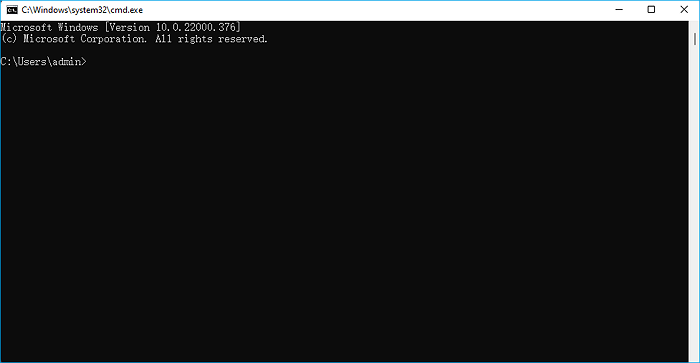
Příkazový řádek je většinou smolař, protože je tak bohatý na funkce, což si většina uživatelů Windows neuvědomuje. Pro většinu uživatelů Windows to však není snadné, což z toho dělá smolař, protože většině lidí to připadá příliš technické a vyžaduje to spoustu know-how a času pro příkazový řádek.
Pokud však chcete převést souborový systém vašeho disku z FAT32 na NTFS psaním příkazů namísto klikání na možnosti zobrazené v softwarovém programu, je vaším nejlepším přítelem příkazový řádek. Ale pro ostatní to bude skličující zážitek.
Vlastnosti příkazového řádku:
- Odstraňování problémů
- Přístup ke skrytým souborům a složkám
- Automatizujte úkoly
- Přístup k síťovým zdrojům
Klady a zápory, s recenzí redakce:
Hodnocení odborníka:
👍🏻 Pro
- Zdarma k použití
- Poskytuje podrobné menu
- Snadná změna systému souborů a také odstraňování problémů
👎🏻 Nevýhody
- Obtížné použití
- Verze Pro nepodporuje iOS a Android
Co říkají profesionálové:
Příkazový řádek je aplikace pro interpret příkazového řádku dostupná ve většině operačních systémů Windows. Slouží k provádění zadaných příkazů. Většina těchto příkazů automatizuje úlohy prostřednictvím skriptů a dávkových souborů, provádí pokročilé administrativní funkce a řeší nebo řeší určité druhy problémů se systémem Windows. Lifewire
Osobní myšlenky:
Příkazový řádek je skrytý klenot, který může být cenným přínosem pro každého uživatele Windows. Není tak uživatelsky přívětivý jako grafické uživatelské rozhraní, ale lze s ním dělat věci, které s GUI nejsou možné.
#Převést FAT32 na NTFS pomocí CMD #Formátovat FAT32 na NTFS pomocí CMD #Free
5. IM-Magic Partition Resizer

IM-Magic Partition Resizer je další skvělý nástroj třetí strany, který vám umožní snadno převést souborový systém a také nabízí několik dalších funkcí. Aplikace je však trochu neohrabaná a zdrcující, takže tato aplikace není první volbou.
Vlastnosti IM-Magic Partition Resizer:
- Zvyšte svazek spouštěcích disků
- Prodloužit nebo zmenšit oddíl(y)
- Migrujte OS
- Převod NTFS na FAT32 bez ztráty dat
Klady a zápory, s recenzí redakce:
Hodnocení odborníka:
👍🏻 Pro
- Změňte systém souborů bez mazání souborů
- Poměrně snadné použití
👎🏻 Nevýhody
- Staromódní rozhraní
- Není tak výkonný jako některý jiný software pro správu oddílů
Co říkají profesionálové:
Magic Partition Resizer je praktický nástroj pro správu oddílů Windows s přívětivým uživatelským rozhraním pro začátečníky. Kromě jednoduchého vzhledu poskytují vývojáři svým uživatelům ve svém centru podpory také praktické návody, jak spravovat oddíly Windows. udělat jednodušší
Osobní myšlenky:
IM-Magic Partition Resizer je software pro správu oddílů, který umožňuje uživatelům měnit velikost, přesouvat, zmenšovat, slučovat a klonovat oddíly bez ztráty dat. Je to uživatelsky přívětivý nástroj s jednoduchým rozhraním, které usnadňuje použití i začátečníkům, ale má neohrabané uživatelské rozhraní.
#Převod FAT32 na NTFS #Převod FAT32 na NTFS #Free Converter
7. MiniTool Partition Wizard

MiniTool Partition Wizard je all-in-one program pro správu disků. Můžete změnit systém souborů z FAT32 na NTFS, převést dynamický disk na základní a mnoho dalšího bez ztráty dat.
Není však k dispozici pro systém Windows XP, což je verze systému Windows, která je v některých částech světa stále dostupná. Ale je k dispozici na Windows 7 až Windows 11.
Vlastnosti MiniTool Partition Wizard:
- Vytvořit/formátovat/smazat oddíl(y)
- Převést FAT32 na NTFS
- Vymazat disk
- Změnit velikost oddílu
Klady a zápory, s recenzí redakce:
Hodnocení odborníka:
👍🏻 Pro
- Nabízí širokou škálu funkcí
- Bezpečné a spolehlivé
- Podporuje všechny hlavní souborové systémy
👎🏻 Nevýhody
- Bezplatná verze nepodporuje všechny funkce
- Někteří uživatelé hlásili problémy se softwarem
Co říkají profesionálové:
MiniTool Partition Wizard Free je bezplatný software pro správu oddílů pro Windows, který dokáže provádět mnoho různých úkolů na pevných discích a oddílech. - Lifewire
Osobní myšlenky:
Software se snadno používá a má uživatelsky přívětivé rozhraní. I začátečníci by měli bez problémů přijít na to, jak jej používat.
#Převést FAT32 na NTFS #Přepnout FAT32 na NTFS #Zdarma
Tipy, jak najít spolehlivý online převodník FAT32 na NTFS
Před výběrem spolehlivého převaděče FAT32 na NTFS je tedy třeba mít na paměti několik věcí, a každou z nich si projdeme:
- 💵Cena: Většina převodníků FAT32 na NTFS je zdarma; existuje však několik placených, protože nabízejí některé specializované nástroje.
- 🎈Funkce: Potvrďte, že nástroj, který vybíráte pro změnu systému souborů z FAT32 na NTFS, podporuje tuto funkci převodníku systému souborů.
- 🧰Zabezpečení: Ujistěte se, že nástroj, který vybíráte pro převod souborového systému z FAT32 na NTFS, vyžaduje formátování disku nebo ne.
- 🔢Složitost: Ujistěte se, že se nástroj, který vybíráte, snadno používá a má snadno použitelné rozhraní.
- ⌛Trvání: Vyberte nástroj, který se snadno používá a během chvilky převede systém souborů.
Pokud potřebujete dalšího podrobného průvodce přeměnou zařízení FAT32 na NTFS, postupujte podle tohoto návodu:
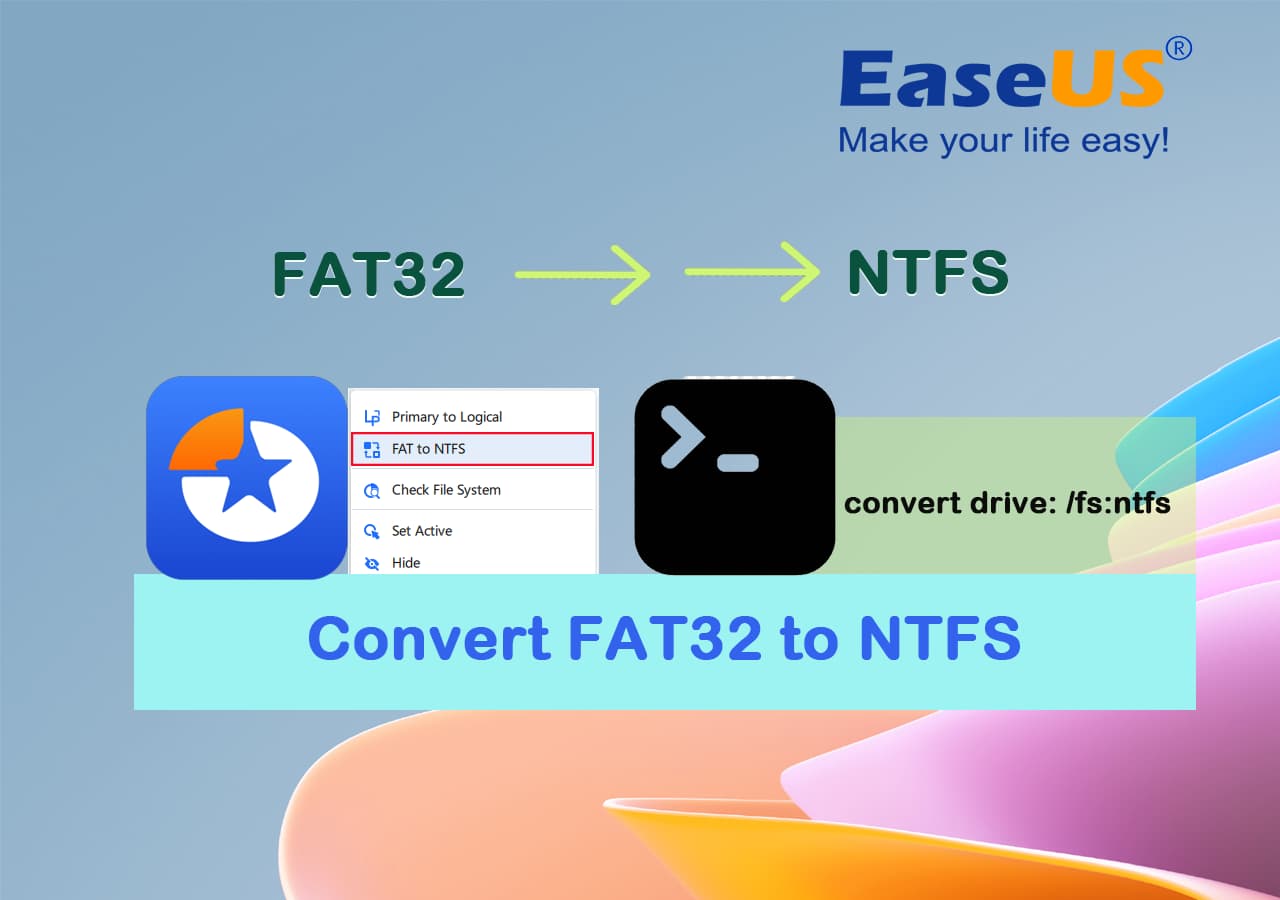
Převést FAT32 na NTFS bez ztráty dat [Průvodce 2024]
Jak převést FAT32, FAT16 nebo FAT12 na NTFS bez ztráty dat? Zde jsou připraveny bezplatné a ruční příkazové řádky CMD EaseUS Partition Master, které vám pomohou bezpečně převést FAT32 na NTFS se všemi nedotčenými daty. Přečtěte si více >>
Závěr
FAT32 má několik nevýhod, jako je skutečnost, že jeden soubor nemůže být větší než 4 GB, což většině uživatelů ztěžuje ukládání velkých souborů na disk.
Na druhou stranu u souborového systému NTFS žádné takové omezení neexistuje a bez problému dokážou ukládat velké soubory. To je důvod, proč je NTFS do značné míry preferován ve srovnání s FAT32.
Jediným nástrojem, kterému věříme při změně systému souborů, je EaseUS Partition Master, protože dokáže změnit systém souborů z FAT32 na NTFS bez ztráty dat. Navíc je to perfektní nástroj pro začátečníky.
Pokud však chcete používat pouze nástroje, které nabízí Windows, podle našeho názoru jsou Správa disků a Průzkumník souborů nejlepšími nástroji, které můžete použít ke změně systému souborů.
Časté otázky o změně FAT32 na NTFS pomocí nástroje pro převod
Zapojte se a požádejte lidi, aby sledovali níže uvedený obsah, pokud mají další otázky:
1. Je zdarma převodník Fat32 na NTFS
Záleží na tom; na trhu jsou k dispozici bezplatné i placené převodníky FAT32 na NTFS. Placený software obvykle nabízí i další nástroje nebo nabízí pohodlí při změně systému souborů bez formátování disku.
2. Mohu převést FAT32 na NTFS bez ztráty dat Windows 10
S vlastními nástroji Windows, jako je Příkazový řádek, Průzkumník souborů nebo Správa disků, ztratíte data při převodu z FAT32 na NTFS. S jinými nástroji, jako je EaseUS Partition Master a MiniTool Partition Wizard, to však neuděláte.
3. Jak převést FAT32 na NTFS pro Android
Android nepodporuje souborový systém NTFS; proto byste neměli převádět systém souborů své SD karty na NTFS pro Android. Android podporuje pouze souborové systémy FAT32 a exFAT. Zde je návod, jak změnit systém souborů na exFAT:
- Vložte SD kartu do PC.
- Otevřete "Průzkumník souborů."
- Klikněte pravým tlačítkem myši na SD kartu a vyberte „Formátovat“.
- Vyberte „exFAT“ a zahajte proces formátování.
4. Existuje převodník FAT32 na NTFS pro Mac?
Zařízení Apple používají svůj vlastní souborový systém nazvaný Apple File System (APFS); avšak pomocí Diskové utility, která je podobná Windows''Správě disků, můžete změnit souborový systém externího disku dle vašeho výběru. Nepodporuje však konverzi na souborový systém "NTFS"; podporuje však další systémy souborů, jako je FAT32, exFAT a další.
Související články
-
Nejlepší správce diskových oddílů pro Mac v roce 2025
/2025/01/18
-
6 nejlepších nástrojů pro srovnávání SSD doporučených a bezplatných ke stažení
![author icon]() Alexandr/2024/12/13
Alexandr/2024/12/13
-
Jak na to: Vytvořte USB Bootable Partition Manager pro bezpečnou správu oddílů
![author icon]() Alexandr/2024/10/17
Alexandr/2024/10/17
-
Heslo výchozího uživatele0? Opravte to hned! [5 efektivních způsobů🔥]
![author icon]() Alexandr/2024/12/13
Alexandr/2024/12/13